Cara Menambahkan & Mengelola Pengguna di Google Admin Console
Cara Menambahkan dan Mengelola Pengguna di Google Admin Console
Di era digital saat ini, pengelolaan akun karyawan dan tim dalam sebuah sistem kerja berbasis cloud menjadi sangat penting. Google Workspace, sebagai solusi produktivitas modern dari Google, menyediakan fitur Google Admin Console untuk membantu administrator menambahkan, menghapus, dan mengelola pengguna dengan mudah dan aman.
Artikel ini akan membahas langkah-langkah praktis untuk menambahkan dan mengelola pengguna di Google Admin Console, serta manfaat strategisnya bagi bisnis Anda.
Apa Itu Google Admin Console?
Google Admin Console adalah pusat kontrol utama bagi administrator Google Workspace. Dari konsol ini, Anda bisa:
-
Menambahkan atau menghapus akun pengguna.
-
Mengatur peran dan izin akses.
-
Mengelola grup dan unit organisasi.
-
Menyusun kebijakan keamanan.
-
Memantau aktivitas pengguna dan penggunaan layanan.
Dengan fitur ini, manajemen sistem IT perusahaan menjadi lebih terpusat dan efisien.
Berikut ini adalah langkah-langkah dasar menambahkan pengguna baru di Google Workspace melalui Google Admin Console:
- Login ke Admin Console
Akses admin.google.com menggunakan akun administrator Google Workspace Anda. - Navigasi ke Menu “Pengguna”
Klik pada menu “Users” atau “Pengguna” untuk melihat daftar pengguna yang sudah ada. - Klik “Tambahkan Pengguna Baru”
Tekan tombol “Add a user”. Anda akan diminta untuk mengisi informasi berikut:-
Nama lengkap
-
Email pengguna (misal: nama@namadomain.com)
-
Password awal (dapat diatur untuk diganti saat login pertama)
-
- Klik “Tambahkan” atau “Add”
Setelah data lengkap, klik tombol untuk menyimpan dan membuat akun. - Bagikan Info Login ke Pengguna Baru
Setelah akun berhasil dibuat, Anda akan diberikan detail akun untuk dibagikan kepada pengguna baru.
Manfaat Pengelolaan Terpusat Google Admin Console
-
Keamanan Data yang Lebih Baik
Akun bisa segera dinonaktifkan jika terjadi pelanggaran atau kehilangan perangkat. -
Efisiensi Pengelolaan Tim IT
Tim IT tidak perlu repot mengelola akun satu per satu secara manual. -
Skalabilitas untuk Bisnis Bertumbuh
Cocok untuk perusahaan kecil, menengah, hingga besar karena fleksibel dalam pengelolaan struktur organisasi.
Tips Tambahan
-
Gunakan Organizational Units (OU) untuk memisahkan pengguna berdasarkan divisi seperti HR, Finance, atau Sales.
-
Aktifkan 2FA (Two-Factor Authentication) untuk keamanan lebih.
-
Gunakan Google Groups untuk pengelolaan email massal atau kolaborasi tim.
Tingkatkan produktivitas tim Anda dengan Google Workspace sekarang!




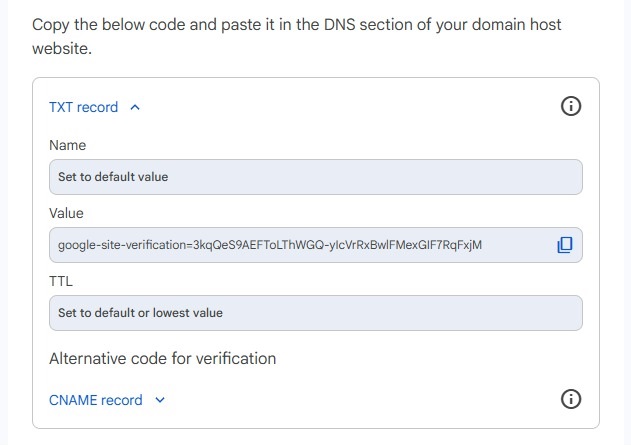
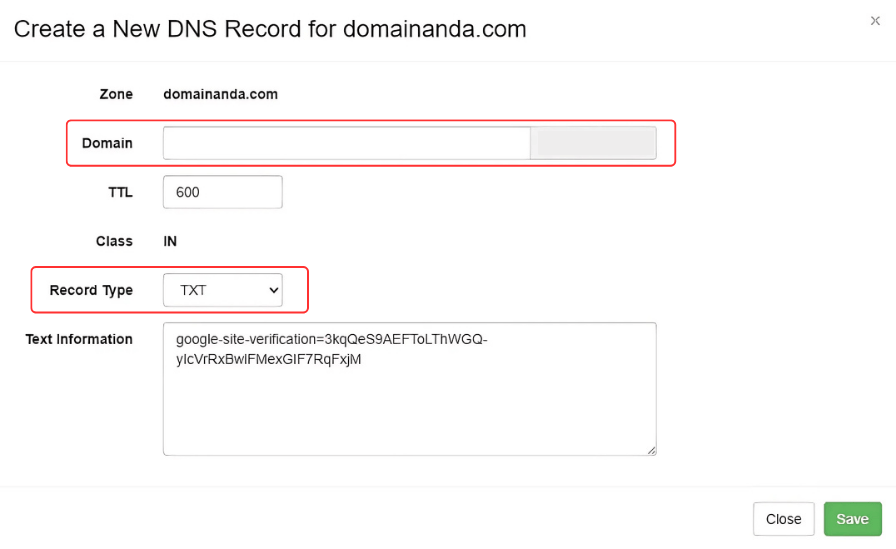
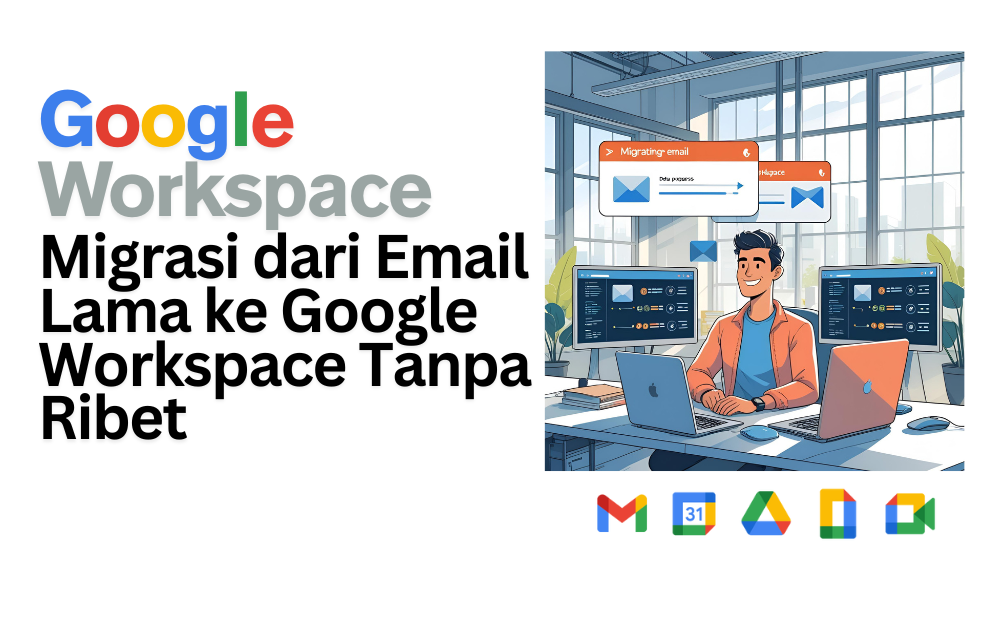


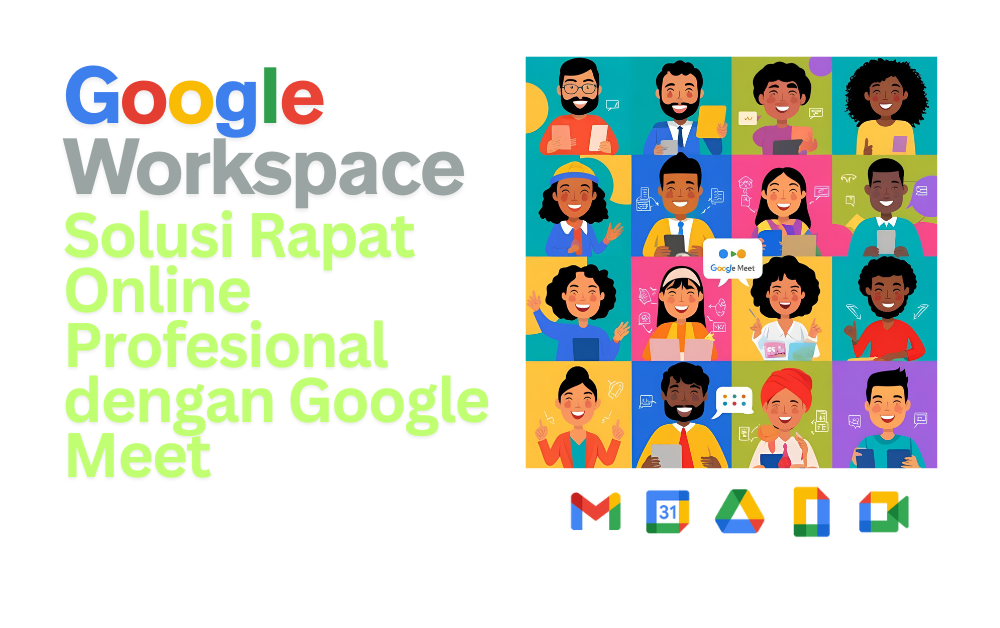
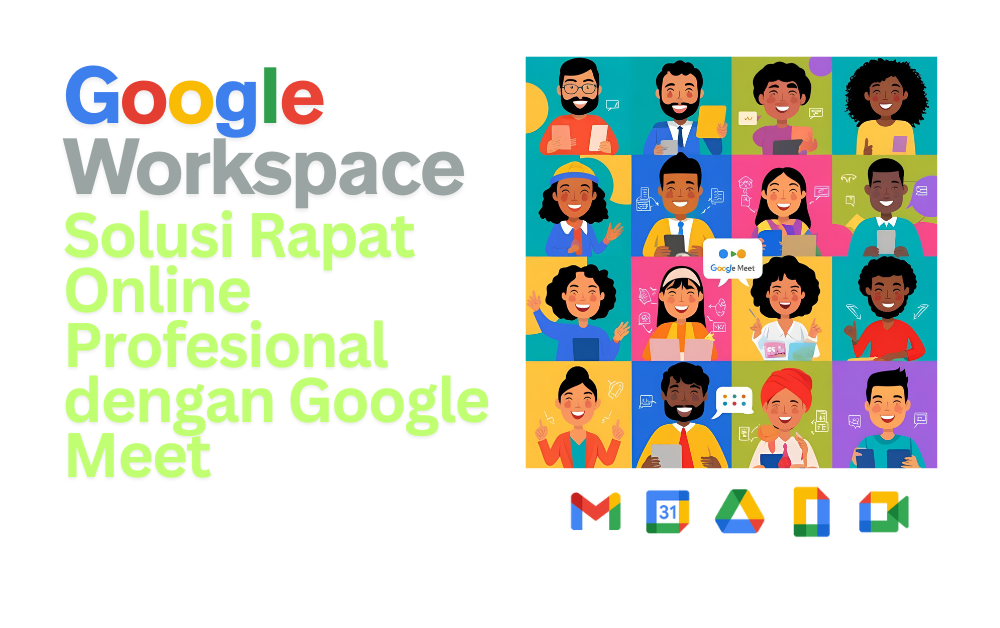
Recent Comments